Google Slaytlarda Nasıl Yorum Yapılır?
Google Slaytları Google Google Docs Kahraman / / April 03, 2023

Son güncelleme tarihi
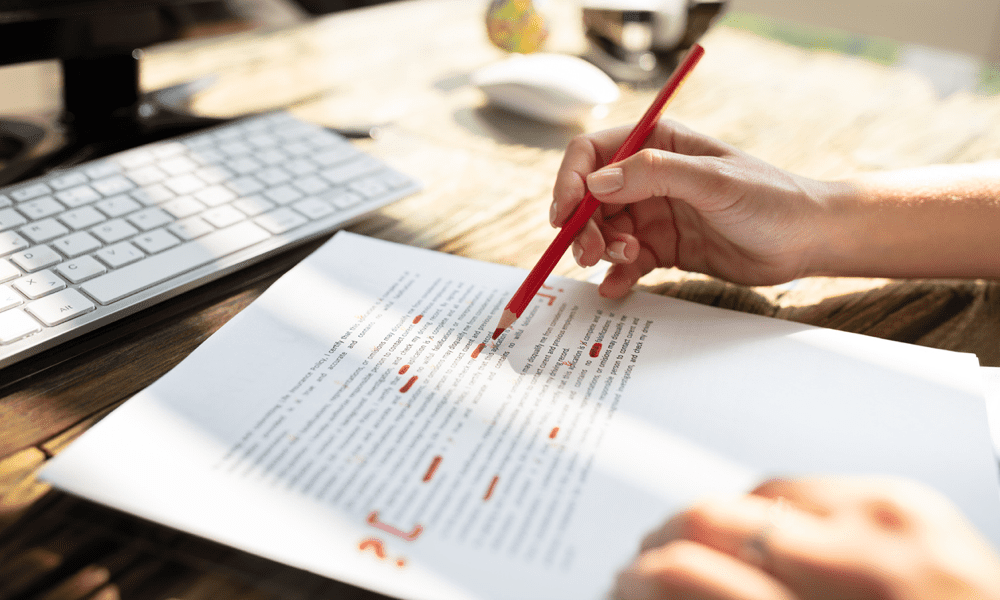
Bir sunum dosyası hakkında geri bildirimde bulunmak istiyorsanız, Google Slaytlar'a yorum ekleyebilirsiniz. Bu kılavuz nasıl yapılacağını açıklar.
Etkili iletişim, başarılı bir işbirliğinin anahtarıdır. Bir grubun parçası olarak bir sunum oluşturmaya çalışıyorsanız, mümkün olan en iyi sunumu oluşturmak için en iyi fikirleri almak isteyeceksiniz.
Google Slaytlar ile, ekibinizle geri bildirimde bulunmak, fikir paylaşmak ve belirli bölümleri tartışmak için sununuza kolayca yorum ekleyebilirsiniz. Bu, sunumunuzu iyileştirmenize ve izleyicileriniz için hazırlamanıza yardımcı olacaktır.
Google Slaytlar'da nasıl yorum yapacağınızı öğrenmek istiyorsanız aşağıdaki adımları izleyin.
Google Slaytlara Yorum Ekleme ve Silme
Bir Google Slaytlar sunumuna eklenen herhangi bir içeriğe yorum ekleyebilirsiniz. Buna metin kutuları, resimler ve daha fazlası dahildir.
Google Slaytlar sunumunuza yorum eklemek için:
- aç senin Google Slaytlar sunumu.
- Yorum eklemek istediğiniz slaytı bulun.
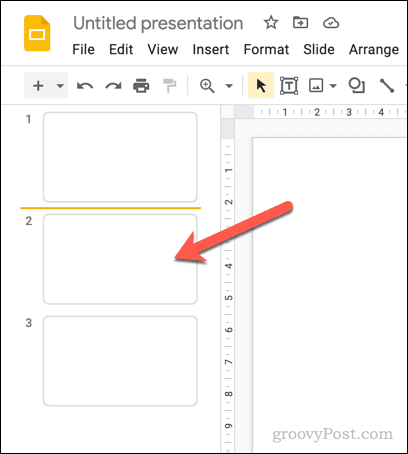
- Bir içerik türü (resim gibi) seçin veya yanıp sönen imlecinizi bir metin kutusuna yerleştirin.
- Yorum eklemek için tıklayın Yorum ekle üst menü çubuğunda.
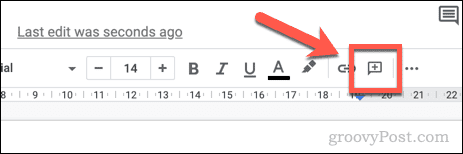
- Alternatif olarak şu adrese gidin: Ekle > Yorum.
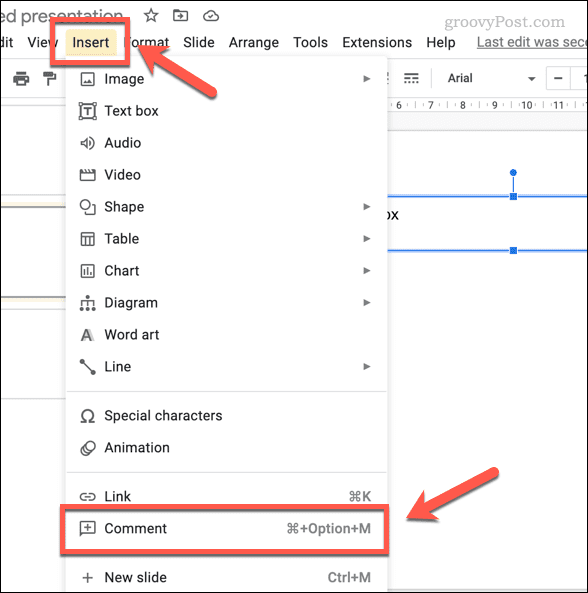
- açılır pencerede Yorum kutusuna yorumunuzu yazın.
- Yorumu yayınlamak için tıklayın Yorum.
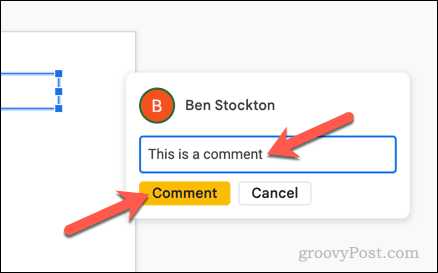
- Bir kullanıcıya yorum atamak istiyorsanız, şunu yazın: @ ardından bir kullanıcının Google hesabı (ör. @person@gmail.com) ve tıklayın Atamak onay kutusu. Yorum atadığınız herhangi bir kullanıcının dosyaya paylaşılan erişim yorumu görüntülemek veya herhangi bir değişiklik yapmak için
- Bir yoruma bir kişi atadıysanız, tıklayın. Atamak yerine. Bu, yorumu yayınlayacak ve kullanıcıya kendisine atandığını bildirecektir.
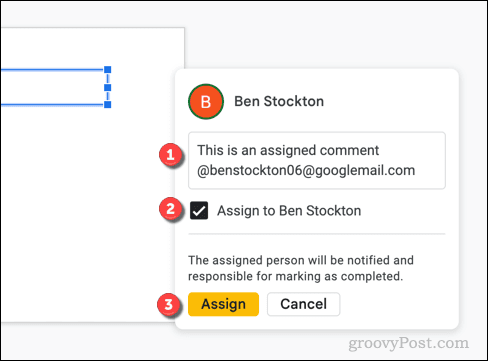
Google Slaytlarda Bir Yoruma Nasıl Yanıt Verilir?
Google Slaytlar'da bir yorum yayınlandığında, yorum görünür bir şekilde görünecektir. yorum Kutusu öğenin yanında.
Yorumcu ve belgenin kendisine düzenleme erişimi olan herkes tarafından yorum kutusunda daha fazla tartışma yapılabilir. Yorumlar, çözülene kadar görünür durumda kalır.
Bir Google Slaytlar Yorumuna Nasıl Yanıt Verilir?
Google Slaytlar'da bir yorumu yanıtlamak için etkin bir yorum kutusu seçin.
İçinde Cevap vermek kutusunda, daha fazla yorum yapmak (veya başka bir kullanıcıyı atamak veya etiketlemek) için yazmaya başlayın. Basmak Girmek yorum göndermek için
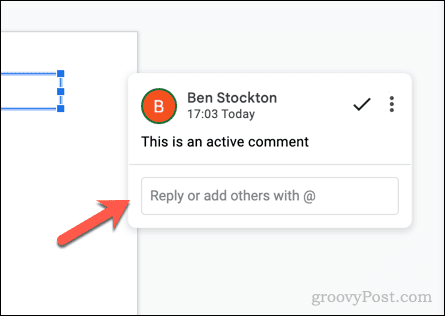
Google Slaytlar Yorumu Nasıl Çözülür?
Google Slaytlar'daki bir yorumu çözümlemek için etkin bir yorum kutusu seçin ve çözüldü olarak işaretle simge.
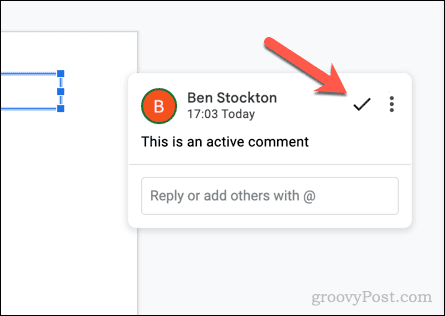
Bir Google Slaytlar Yorumu Nasıl Silinir?
Yorumu silmek istiyorsanız, etkin bir yorum kutusu seçin ve üç nokta menü simgesi. Açılır menüden Sil'i seçin.
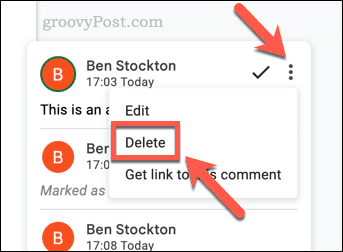
Bir yorumu silmek yarı kalıcı bir karardır; daha sonra onu tekrar görüntüleyemezsiniz.
Geri yüklemek isterseniz, görüntülemek için sununun önceki bir sürümünü geri yüklemeniz gerekir. Buna gerek kalmaması için, bir yorumu şu şekilde ayarlamak genellikle iyi bir fikirdir: çözüldü yerine.
Google Slaytlarda Yorum Geçmişini Görüntüleme
Google Slaytlar'daki bir yorum okunduktan sonra, üzerine tıklayarak onu görüntüden gizlemek için temizleyebilirsiniz. çözüldü olarak işaretle. Yorum kaybolacak, ancak onu (ve çözümlenmiş olsun ya da olmasın diğer yorumları) yine de görüntüleyebilirsiniz. yorum geçmişi sekme.
Google Slaytlar'daki yorum geçmişini görüntülemek için:
- aç senin Google Slaytlar sunumu.
- Üst köşede Yorum geçmişini aç.
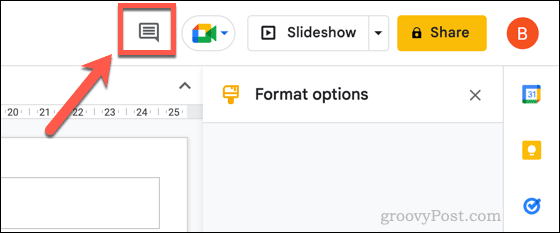
- Üzerinde Yorumlar açılan pencerede, çözümlenmiş ve çözümlenmemiş yorumları görüntülemek için ilerleyin.
- Çözülmüş veya çözülmemiş bir yoruma yorum eklemek için Cevap vermek kutusuna bir mesaj yazın ve tıklayın Cevap vermek.
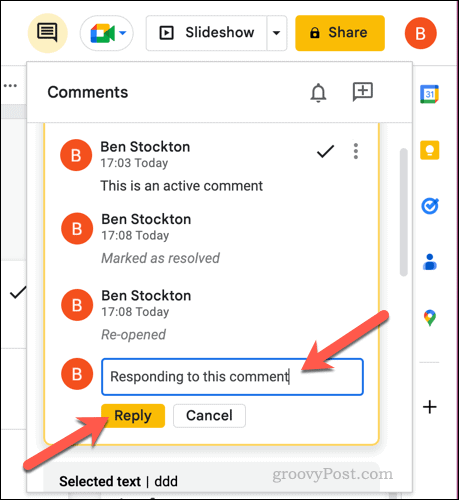
- Bir yorumun çözümünü geri almak (ve tekrar aktif hale getirmek) için, üç nokta yorumun yanındaki menü simgesi ve seçin tekrar aç.
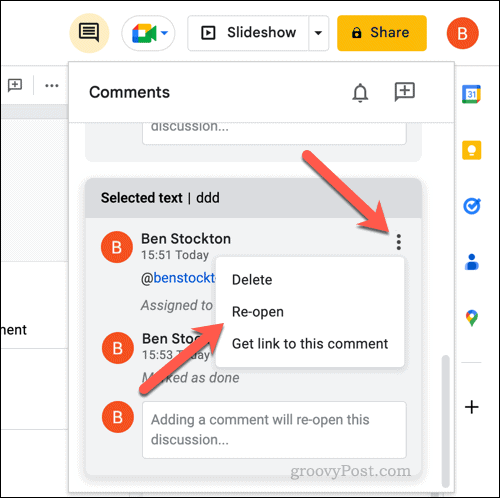
- Yorumu tamamen silmek istiyorsanız, üç nokta menü simgesi ve seçin Silmek.
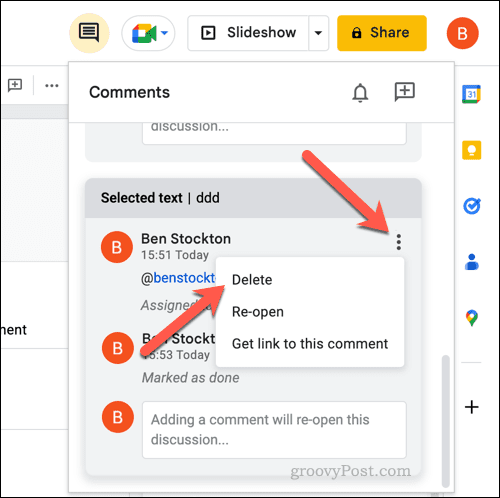
- Yorumlar için bildirim ayarlarını değiştirmek isterseniz tıklayın. Bildirim ayarları.
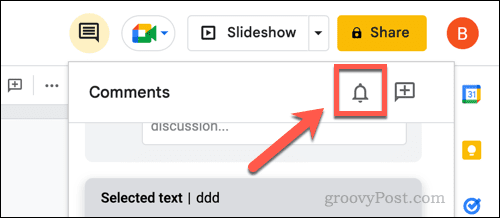
- Tercih ettiğiniz bildirim sıklığını seçin. Bildirim ayarları açılır ve tıklayın TAMAM değişikliği onaylamak için.
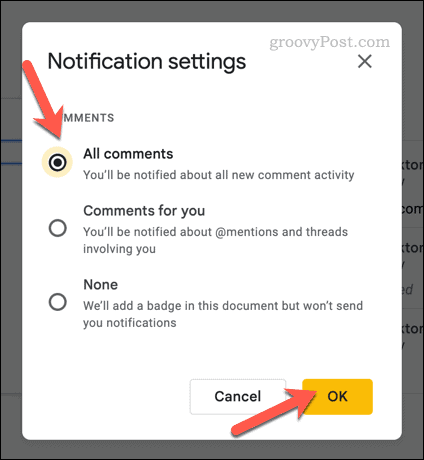
Çözülmüş ve çözülmemiş yorumları takip etmek için Yorumlar açılır penceresini kullanabilirsiniz. Ancak bir yorumu silmeye karar verirseniz, dosyanın eski bir sürümünü geri yüklemeden yorumu göremezsiniz.
Google Slaytlarda Değişiklik Önerisi Nasıl Yapılır?
Ne yazık ki, Google Dokümanlar'ın aksine, Google Slaytlar'da doğrudan değişiklik önermenin bir yolu yoktur. Örneğin, içindeki metni kaldırmaya başlayamazsınız. değişiklik önermek Google Dokümanlar'da yapabileceğiniz gibi.
Bunun yerine, değişiklik yapılması gerektiğini düşündüğünüz bir yere yorum eklemeniz gerekir. Sunuyu düzenlemek için tam erişiminiz varsa (ve bunu yapmak uygunsa), değişiklikleri doğrudan da yapabilirsiniz.
Bunu yapmaya karar verirseniz, değişiklik her zaman geri alınabilir Google Slaytlar sürüm geçmişinizi kullanarak.
Google Slaytlarda Ortak Çalışma
Google Slaytlar'da yorum yaparsanız, başkalarından gelen geri bildirimleri dikkate alarak bir sunumun yükselmesine yardımcı olabilirsiniz. Aynı şekilde, diğer kullanıcıların bir sunuyu yayına girmeden önce iyileştirmelerine yardımcı olabilirsiniz.
Tavsiyenizle halka açılmanıza gerek yok. Yapabilirsiniz Google Dokümanlar uygulamalarında anonim olun Adınızı koymadan geri bildirim sağlamak için Slaytlar'ı beğenin. ayrıca yapabilirsin Google Dokümanlar uygulamalarındaki dokümanları karşılaştırın değişiklikleri gözden geçirmek için.
Yorumları sunumunuzla sınırlamak mı istiyorsunuz? Yapabilirsiniz paylaşılan bir Google dosyasına son kullanma tarihi ekleme böylece yorum ve derinlemesine düşünme süresi dolduğunda dosya yeniden özel hale gelir.
Windows 11 Ürün Anahtarınızı Nasıl Bulursunuz?
Windows 11 ürün anahtarınızı aktarmanız veya yalnızca işletim sistemini temiz bir şekilde yüklemek için ihtiyacınız varsa,...
Google Chrome Önbelleği, Çerezler ve Tarama Geçmişi Nasıl Temizlenir
Chrome, çevrimiçi tarayıcı performansınızı optimize etmek için göz atma geçmişinizi, önbelleğinizi ve çerezlerinizi depolama konusunda mükemmel bir iş çıkarıyor. Onun nasıl...


